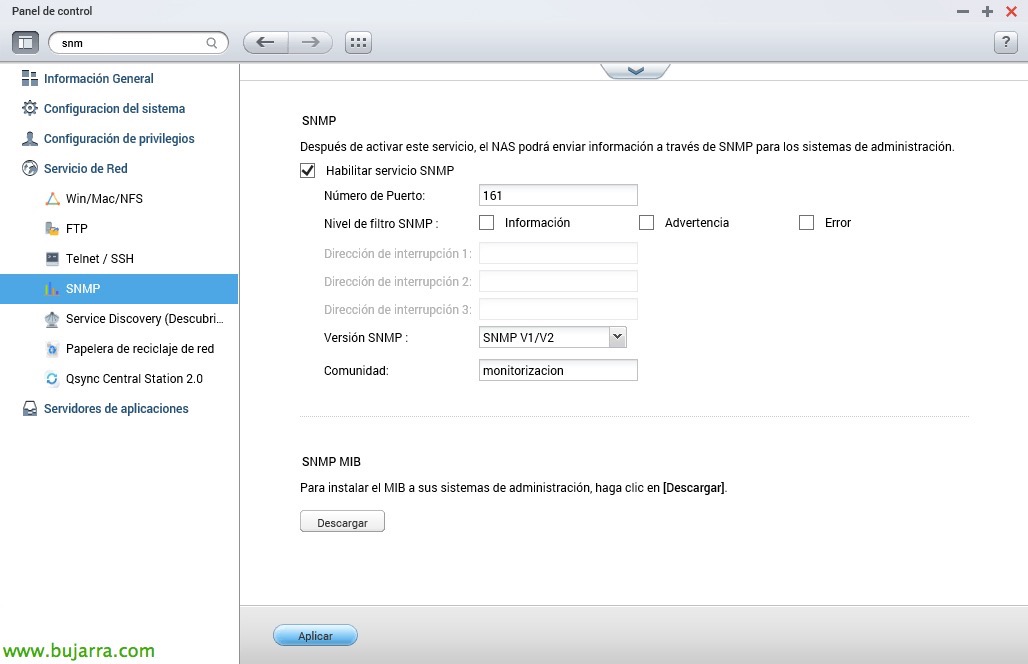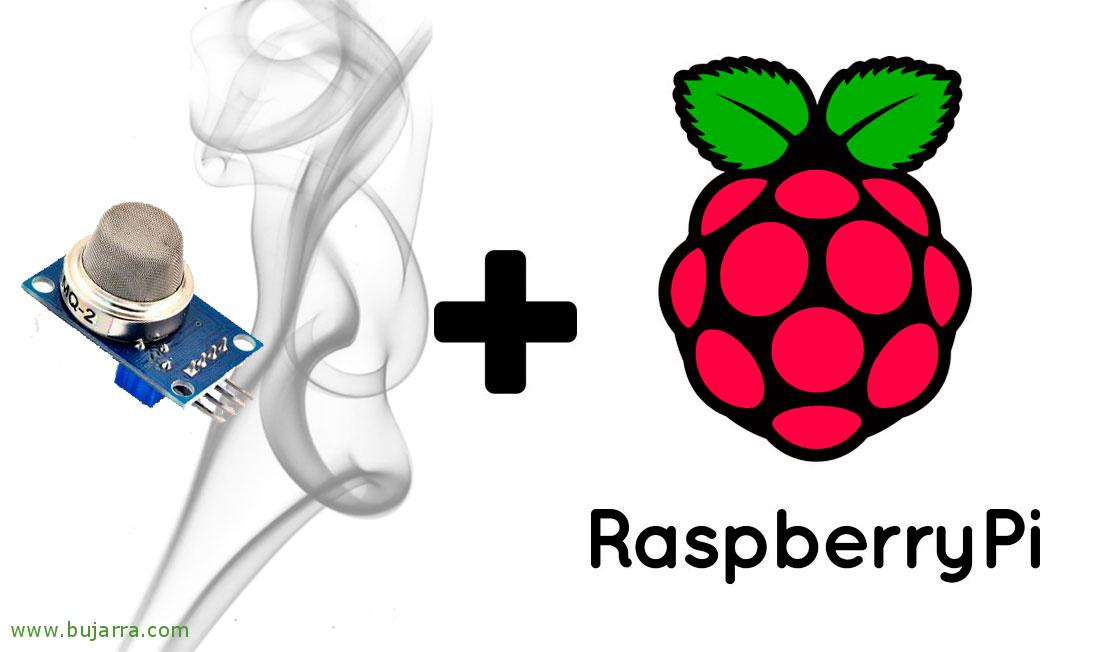Monitoritzant una NAS de QNAP
En aquesta entrada, veurem com monitoritzar una NAS o SAN de QNAP que tinguem en la nostra organització, ho farem únicament mitjançant SNMP i veurem tot el que podem obtenir! Gràcies a Centreon serà ràpid i senzill tenir tot controlat, des dels discos durs a qualsevol sensor del xassís o estat dels RAID! Res, aconseguim primer un parell de scripts necessaris i llest! Després cosir i cantar!
Abans de res, haurem d'habilitar si no ho hem fet ja el servei SNMP a la nostra QNAP, ho farem des del “Panell de Control” > “Servei de Xarxa” > “SNMP”, després d'habilitar-lo, establirem la Comunitat SNMP i Apliquem els canvis.
Ús de CPU i Memòria
Amb l'script 'check_qnap_cpumem.sh’ podrem fàcilment obtenir resultats d'ús de la CPU i de la Memòria utilitzada a la QNAP. Ens descarreguem aquest fitxer de Nagios Exchange i el col·loquem a '/usr/lib/nagis/plugins/'. Ho farem amb 'chmod +x’ i podrem provar d'executar-lo amb el següent format:
[sourcecode]./check_qnap_cpumem.sh -H DIRECCION_IP_QNAP -v VERSION_SNMP -C COMUNIDAD_SNMP -w %_AVISO_WARNING -c %_AVISO_CRITICAL[/sourcecode]
Monitoratge de temperatures
Per mesurar la temperatura de la QNAP, ho farem amb 'check_qnap_temp.sh', ho descarreguem de Nagios Exchange i també ho fem executable i ho deixem al path dels plugins.
[sourcecode]./check_qnap_temp.sh -H DIRECCION_IP_QNAP -v VERSION_SNMP -C COMUNIDAD_SNMP -w TEMPERATURA_WARNING_EN_CELSIUS -c TEMPERATURA_CRITICAL_EN_CELSIUS[/sourcecode]
Més coses de QNAP…
La resta d' elements, com l' ús de disc, estat dels discos durs o volums els podrem obtenir amb l'script 'check_qnap’ que baixarem també de Nagios Exchange, guardant-lo al path dels plugins i fent-lo executable.
Si executem el comandament seguit del paràmetre adequat (que obtindrem amb –help) podrem monitoritzar el que ens interessi. Potser necessitem editar l'script 'check_qnap’ al nostre antull per monitoritzar més discos… però bo, en aquest format obtindríem des de shell resultats:
[sourcecode]./check_qnap DIRECCION_IP_QNAP COMUNIDAD_SNMP OPCION WARNING CRITICAL[/sourcecode]
Bo, després de les proves des de la shell que són opcionals, procedirem a crear els 3 Comandaments, un per cada script que utilitzarem, i en ser 3 diferents per obtenir diferents coses que monitoritzarem… Com sempre ho farem des de “Configuration” > “Commands” > “Add” i indiquem els noms dels comandaments amb els noms originals d'aquests scripts, així els relaxarem millor quan els necessitem a l'hora de crear els Serveis.
Exemple de línia de comandament per a 'check_qnap_cpumem.sh':
[sourcecode]/usr/lib/nagios/plugins/check_qnap_cpumem.sh -H $HOSTADDRESS$ -v $_HOSTSNMPVERSION$ -C $_HOSTSNMPCOMMUNITY$ -w $ARG 1$ -c $ARG 2$[/sourcecode]
Exemple de línia de comandament per a 'check_qnap_temp.sh':
[sourcecode]/usr/lib/nagios/plugins/check_qnap_temp.sh -H $HOSTADDRESS$ -v $_HOSTSNMPVERSION$ -C $_HOSTSNMPCOMMUNITY$ -w $ARG 1$ -c $ARG 2$[/sourcecode]
Exemple de línia de comandament per a 'check_qnap':
[sourcecode]/usr/lib/nagis/plugins/check_qnap $HOSTADDRESS$ $_HOSTSNMPCOMMUNITY$ $ARG 1$ $ARG 2$ $ARG 3$[/sourcecode]
On el primer argument seran els paràmetres que li passarem des del Servei per monitoritzar el volum, disc…
I res, ja definits els Comandaments com a base per començar a treballar, podem crear ja els Serveis que monitoritzarà cada ítem,des de “Configuration” > “Services” > “Add” els crearem associant-los al Host de la QNAP. Ull que si no tens creat aquest host és hora de fer-ho, d'alta des de “Configuration” > “Hosts” > “Add” i li assignes un nom, un àlies, la seva adreça IP i li assignes la plantilla de generic-host almenys. Després d'això el que s'ha dit, crearem tants Serveis com necessitem, en aquesta pantalla de la Memòria Lliure i després de seleccionar el Comando complimentarem els arguments que ens interessin!
Després de gravar la configuració i reiniciar l'estat d'aquest, des de “Monitoring” > “Status Details” podrem veure tots els Serveis que hem anat afegint, forçarem un checkeig o esperem que Centreon els executa i verificar el seu correcte monitoratge. Amb aquest tipus de coses, veritat que cada dia vivim més tranquils? Ja podem assegurar que tenim controlada la nostra petita cabina d'emmagatzematge QNAP!